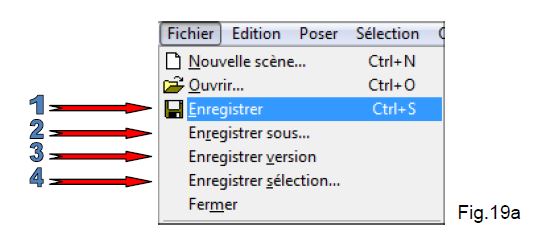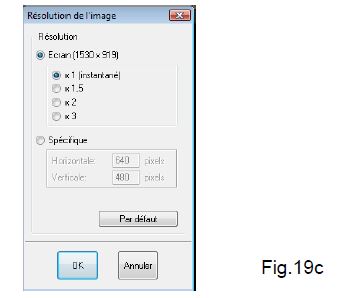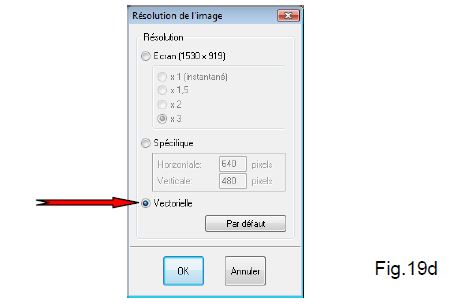« Sauvegarder et imprimer l'implantation » : différence entre les versions
Aucun résumé des modifications |
Aucun résumé des modifications |
||
| Ligne 63 : | Ligne 63 : | ||
<td style="border: 1px solid #aaaaaa;"> | <td style="border: 1px solid #aaaaaa;"> | ||
<div class="entetehome3">[[Fichier:Premier.png|center|link=]]</div> | <div class="entetehome3">[[Fichier:Premier.png|center|link=]]</div> | ||
<div class="titrehome"> | <div class="titrehome">Concevoir</div> | ||
<div style="padding: 10px;"> | <div style="padding: 10px;"> | ||
<p><span style="font-weight: bold; color: #5a5959;">Détail du parcours</span></p> | <p><span style="font-weight: bold; color: #5a5959;">Détail du parcours</span></p> | ||
| Ligne 80 : | Ligne 80 : | ||
<hr width="95%" style="margin-top: 15px; margin-bottom: 15px;"> | <hr width="95%" style="margin-top: 15px; margin-bottom: 15px;"> | ||
<p>[[Fichier:Logo_parcours.gif|left|link=]] <strong>[[Parcours | <p>[[Fichier:Logo_parcours.gif|left|link=]] <strong>[[Parcours Concevoir|Accueil Parcours Concevoir]]</strong> | ||
</p> | </p> | ||
<p>[[Fichier:Logo_wiki_menu.gif|left|link=]] <strong>[[Accueil|Accueil WikInSitu]]</strong> | <p>[[Fichier:Logo_wiki_menu.gif|left|link=]] <strong>[[Accueil|Accueil WikInSitu]]</strong> | ||
Version du 21 octobre 2014 à 10:36
|
Vous avez la possibilité d’enregistrer votre implantation de plusieurs manières en cliquant sur le menu déroulant Fichier (Fig.19a) : 1. Fichier | Enregistrer : Sauvegarde de la scène sous le titre de la Société et Affaire ou du Nom et Prénom entré lors de la création de la scène dans les Informations Commerciales. 2. Fichier | Enregistrer sous… : Sauvegarde de la scène sous le titre de la Société et Affaire ou du Nom et Prénom que vous pouvez modifier dans la fenêtre qui s’ouvre des Informations Commerciales. 3. Fichier | Enregistrer version : Sauvegarde de la scène sous le titre de la Société et Affaire ou du Nom et Prénom entré lors de la création de la scène dans les Informations Commerciales en incrémentant la version. 4. Fichier | Enregistrer sélection… : Sauvegarde uniquement des objets sélectionnés dans la scène et en donnant un nom de fichier au format « .SET »
Si vous voulez vous assurer que la vue est cadrée, choisissez Zoom | Ajusté, puis pour lancer l’impression choisissez Fichier | Imprimer. Si vous imprimez une vue de dessus ou une élévation, la boîte de dialogue Format d'impression (Fig.19b) s'affiche pour vous demander de choisir l'échelle à laquelle sera imprimée la vue. L'échelle sélectionnée par défaut est la plus appropriée compte tenu des dimensions de la zone à imprimer ainsi que du format et de l'orientation du papier. Choisissez éventuellement une autre valeur d'échelle, ou choisissez ajusté si vous souhaitez qu’InSitu exploite au mieux la surface de papier, sans se soucier d'adopter une échelle normalisée. Puis, choisissez « OK » ou appuyez sur la touche ENTREE pour continuer l'impression, ou choisissez " Annuler " pour l'interrompre. Si vous imprimez une vue en réalité virtuelle ou en perspective photoréaliste, la boîte de dialogue Résolution de l'image s'affiche (Fig.19c) pour vous demander de choisir la résolution, c'est-à-dire la finesse à laquelle sera imprimée la vue (nombre de points en largeur et en hauteur par rapport à votre résolution d’écran).
La résolution écran "x1" est intéressante car l'impression commence très rapidement, le calcul de l'image ayant déjà été effectué pour l'image à l'écran. Par contre, si vous souhaitez que vos sorties papier possèdent une résolution supérieure à la résolution écran, choisissez « x 1,5 », « x 2 » ou « x 3 », en sachant toutefois que ces choix entraînent le calcul d'une nouvelle image et que ce calcul sera légèrement plus long que celui de l'image écran. En effet, le choix « x 3 » par exemple va produire une image ayant 9 fois plus de pixels que l'image écran. Lorsque vous êtes en perspective réaliste, vous avez la possibilité de choisir une résolution de sortie vers l'imprimante, le mode vectoriel pouvant être très lent avec des langages comme PCL5 ou PCL6. Certaines imprimantes peuvent êtres très lentes à imprimer des vues en perspectives, pour palier ce souci il est conseillé de sélectionner le mode d’impression vectorielle. (Fig.19d)
|